วิธีโยกย้ายโปรไฟล์ผู้ใช้ไปยังพีซี Windows เครื่องอื่น
สำหรับระบบ Windows(Windows) เวอร์ชัน ก่อนหน้าหากคุณเปลี่ยนคอมพิวเตอร์และต้องการย้ายบัญชีผู้ใช้ของคุณไปยังระบบใหม่ คุณจะต้องดำเนินการด้วยWindows Easy Transfer อย่างไรก็ตามMicrosoftเลิกใช้Easy TransferในWindows(Windows 10) 10 แทนที่จะเป็นEasy Transferเรามีเครื่องมือของบริษัทอื่นฟรีที่ให้คุณทำเช่นนี้ในWindows 11(Windows 11)หรือWindows 10 หากคุณอยู่ในภาวะที่กลืนไม่เข้าคายไม่ออกนี้ คุณไม่มีอะไรต้องกังวลเพราะฉันจะแสดงวิธีย้ายบัญชีผู้ใช้ระหว่างคอมพิวเตอร์อย่างง่ายดาย
วิธีคัดลอกโปรไฟล์ผู้ใช้(User Profile)ไปยังคอมพิวเตอร์Windows เครื่องอื่น(Windows)
เราจะหารือเกี่ยวกับวิธีที่ดีที่สุดสองวิธีในการย้ายข้อมูลบัญชีผู้ใช้ของคุณฟรี คุณสามารถย้ายบัญชีผู้ใช้ด้วยวิธีต่อไปนี้:
- แปลงเป็นบัญชี Microsoft
- โยกย้าย(Migrate)บัญชีผู้ใช้โดยใช้Transwiz ( ฟรี(FREE) )
วิธีแรกไม่ต้องใช้ซอฟต์แวร์เพิ่มเติม ในขณะที่วิธีที่สองไม่ต้องใช้ มาดูขั้นตอนสำหรับเทคนิคข้างต้นกัน
1] แปลงเป็นบัญชี Microsoft
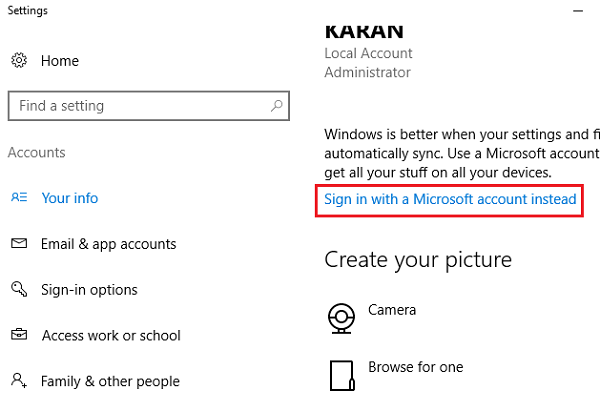
สาเหตุหลักที่Windows 10ไม่มี Easy Transfer คือMicrosoftสนับสนุนให้ผู้ใช้ใช้บัญชีMicrosoft ด้วย บัญชี Microsoftคุณจะมีโปรไฟล์ผู้ใช้ของคุณบนคอมพิวเตอร์ทุกเครื่องที่คุณเข้าสู่ระบบ
สิ่งนี้ใช้ไม่ได้กับบัญชีผู้ใช้ภายใน หากคุณใช้บัญชีท้องถิ่น วิธีที่รวดเร็วในการโยกย้ายบัญชีของคุณไปยังพีซีเครื่องอื่นคือการแปลงเป็นบัญชีMicrosoft
กดปุ่ม Windows key + I เพื่อเปิดSettings คลิก(Click)ที่ บัญชี(Accounts)และเลือกตัวเลือก ลงชื่อเข้าใช้ด้วยบัญชี Microsoft(Sign in with a Microsoft account)ภายใต้ข้อมูลของ(Your info)คุณ ทำตามขั้นตอนบนหน้าจอเพื่อสิ้นสุดการตั้งค่า
หมายเหตุ:(NOTE:)การลงชื่อเข้าใช้คอมพิวเตอร์เครื่องอื่นด้วย บัญชี Microsoftจะไม่นำไฟล์และโปรแกรมของคุณไปใช้ คุณสามารถเข้าถึงได้เฉพาะไฟล์ที่บันทึกไว้ในOneDriveของ คุณ ดังนั้น(Hence)คุณยังคงต้องใช้ฮาร์ดไดรฟ์ภายนอกเพื่อโอนข้อมูลที่เหลือของคุณหลังจากย้ายบัญชีแล้ว
หากต้องการย้ายไฟล์ ให้เชื่อมต่อฮาร์ดไดรฟ์ภายนอกกับคอมพิวเตอร์เครื่องเก่า แล้วเปิดการตั้งค่า Windows (Windows Settings)ไปที่ Update & Security > Backup > Add a driveแล้วเลือกไดรฟ์
ที่เกี่ยวข้อง(Related) : วิธีย้ายข้อมูลโปรไฟล์ผู้ใช้ไปยังไดรฟ์อื่นใน Windows
ระบบจะเริ่มสำรองข้อมูล โฟลเดอร์ Desktop , Documents , Downloads , Music , Picturesและวิดีโอ(Videos)ทันที หากต้องการสำรองโฟลเดอร์เพิ่มเติม ให้กด ลิงก์More options และเลือกโฟลเดอร์(More options)
เมื่อการสำรองข้อมูลเสร็จสิ้น ให้ถอดฮาร์ดไดรฟ์ภายนอกและเชื่อมต่อกับพีซีเครื่องใหม่ ไปที่ การ Settings > Update & Security > Backupแล้วคลิก ตัวเลือก(More options)เพิ่มเติม ค้นหา ไฟล์กู้คืนจาก ตัวเลือกการสำรองข้อมูลปัจจุบัน(Restore files from a current backup)
เลือกตัวเลือกนี้และเลือกฮาร์ดไดรฟ์ภายนอกที่เชื่อมต่อ เลือกโฟลเดอร์ที่คุณต้องการกู้คืนและกด ปุ่ม คืนค่า(Restore) สีเขียว ที่ด้านล่างของหน้าจอ
เคล็ดลับ(TIP) : ตัวช่วยสร้างโปรไฟล์ผู้ใช้ช่วยให้คุณย้ายโปรไฟล์โดเมน(User Profile Wizard lets you migrate the complete domain profile)ทั้งหมดได้
2] ย้าย(Migrate)บัญชีผู้ใช้โดยใช้Transwiz
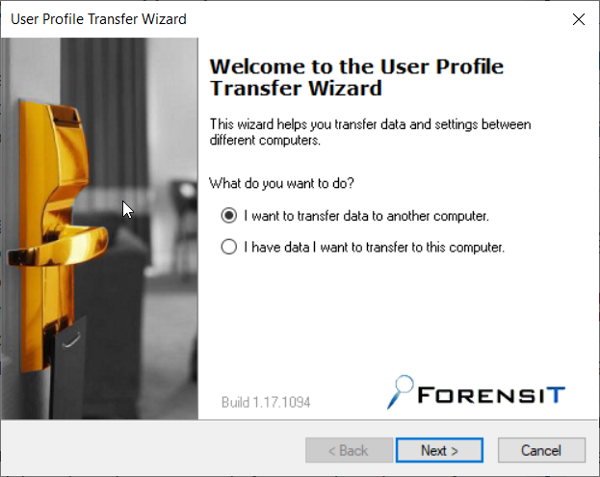
หากคุณไม่ต้องการแปลงบัญชีของคุณเป็น บัญชี Microsoftหรือไม่ดำเนินการด้วยตนเอง คุณอาจลองใช้เครื่องมือฟรีที่เรียกว่าTranswiz ซอฟต์แวร์นี้ช่วยให้คุณย้ายบัญชีระหว่างคอมพิวเตอร์ทีละเครื่อง
ด้วยTranswizคุณยังคงต้องมีฮาร์ดไดรฟ์ภายนอก ในการเริ่มต้น ให้ดาวน์โหลดและติดตั้งแอปพลิเคชัน(download and install the application)บนคอมพิวเตอร์ทั้งสองเครื่อง คุณต้องมีบัญชีผู้ดูแลระบบสองบัญชี(two admin accounts)ในคอมพิวเตอร์เครื่องเก่า เนื่องจากTranswizไม่สามารถย้ายบัญชีผู้ใช้ที่เข้าสู่ระบบได้
เปิดแอปพลิเคชั่นบนพีซีเครื่องเก่าหลังจากติดตั้งแล้วเลือกตัวเลือก ฉันต้องการถ่ายโอนข้อมูลไปยังคอมพิวเตอร์เครื่อง (I want to transfer data to another computer )อื่น คลิก ปุ่ม ถัดไป(Next)เพื่อดำเนินการต่อ ในหน้าจอถัดไป ให้เลือกบัญชีผู้ใช้ที่คุณต้องการย้ายข้อมูลไปและคลิกถัดไป(Next.)
หลังจากนั้น เลือกฮาร์ดไดรฟ์ภายนอกที่คุณต้องการบันทึกข้อมูลของคุณ หากมีการป้องกันด้วยรหัสผ่าน ให้ป้อนรหัสผ่าน หากไม่เป็นเช่นนั้น คุณสามารถละเว้นฟิลด์รหัสผ่านได้ กด ตกลง(Ok)เพื่อยืนยันการดำเนินการ
ในการยืนยันTransferwizจะสร้างไฟล์ zip ในฮาร์ดไดรฟ์ภายนอกที่เลือกและคัดลอกข้อมูลของคุณลงในโฟลเดอร์ เมื่อการถ่ายโอนเสร็จสิ้น ให้ถอดฮาร์ดไดรฟ์ภายนอกและเสียบเข้ากับคอมพิวเตอร์เครื่องใหม่
เปิดTranswizบนคอมพิวเตอร์เครื่องใหม่และเลือกตัวเลือกเพื่อกู้คืนข้อมูลของคุณ เลือกฮาร์ดไดรฟ์ภายนอกที่เชื่อมต่อและค้นหาไฟล์ zip ที่โปรแกรมบันทึกข้อมูลของคุณ
ให้ เวลา Transwizประมวลผลและดำเนินการโอน
สุดท้าย ให้รีสตาร์ทคอมพิวเตอร์เพื่อสร้างโปรไฟล์ให้เสร็จสิ้น
เครื่องมือจะย้ายบัญชีผู้ใช้ของคุณไปยังเครื่องปลายทาง อย่างไรก็ตาม ข้อมูลของคุณจะไม่ถูกย้าย ดังนั้น คุณจะต้องถ่ายโอนข้อมูลของคุณด้วยตนเองจากโฟลเดอร์ zip ไปยังคอมพิวเตอร์เครื่องใหม่ของคุณ
เคล็ดลับ(TIP) : นอกจากTranswizแล้ว คุณยังมีเครื่องมือของบุคคลที่สามฟรี เช่นPCmoverหรือPCtransferที่สามารถช่วยคุณทำสิ่งนี้ได้
PS : เครื่องมือการโยกย้าย Windows(Windows Migration Tools) อื่น ๆ ที่คุณอาจต้องการดู
Related posts
วิธีการแก้ไข Corrupted User Profile ใน Windows 10
Delete โปรไฟล์ผู้ใช้เก่าและไฟล์โดยอัตโนมัติใน Windows 10
Create Local Administrator Account บน Windows 10 ใช้ CMD
Switch User Option หายไปจาก Windows 10 login screen
Create desktop ทางลัดไปยัง Switch User Accounts ใน Windows 11/10
วิธีการตรวจสอบถ้าคุณมีสิทธิ Admin บน Windows 10
ลงชื่อเข้าใช้ด้วยบัญชีท้องถิ่นแทนตัวเลือกที่ขาดหายไปใน Windows 10
โปรไฟล์ผู้ใช้โรมมิ่งปัญหาความไม่ลงรอยกันใน Windows 10
วิธีลบโปรไฟล์ผู้ใช้ใน Windows 10
Rename User Profile Folder ใน Windows 10
Windows ไม่สามารถเชื่อมต่อกับ ProfSVC service
วิธีการเปลี่ยนแปลง User Account picture ไปยังวิดีโอใน Windows 10
ผู้ใช้จะต้องป้อน username and password เพื่อใช้คอมพิวเตอร์นี้หายไป
Add User Profile folder ถึง Navigation Pane ของ File Explorer
วิธีการเปลี่ยน User Account Type ใน Windows 10
ข้อดีของการสร้างบัญชีแยกต่างหากใน Windows PC
วิธีการลบในตัว Administrator Account ใน Windows 10
ปิดใช้งาน User Account Control (UAC) ใน Windows 10
วิธีเปลี่ยนระดับการควบคุมบัญชีผู้ใช้ (UAC) ใน Windows 10
อย่าเข้าสู่ระบบผู้ใช้ด้วย Temporary Profiles บน Windows 10
